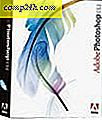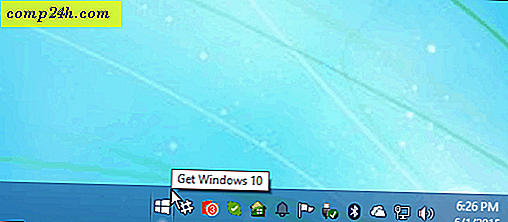Kuinka juontaa Asus-muuntajan Prime
Asus Transformer Prime on ensimmäinen Quad-core -prosessori, joka osuu markkinoille - ja sen juokseva Ice Cream Sandwich. Kuten oma Mat Lee selitti Prime-arvostelussaan, laitteessa on ollut ohjelmistokysymyksiä. Onneksi tiedämme kokemuksesta, että ensimmäinen askel laitteesi asettamiseksi vapaaksi on sen juurtuminen. Noudata alla olevia ohjeita, jotta pääset juurille, joka on valmis kaikkiin päivityksiin, joita dev yhteisö voi heittää.
Huomaa: Ennen kuin aloitat tämän prosessin, varmista, että tablet-laitteesi on ladattu täyteen, se ei ole liitettynä näppäimistöasemaan ja että sinulla ei ole muita Android-laitteita kytketty tietokoneeseen.
Aluksi on olemassa joukko valmiiksi tehtyä työtä, joka on tehtävä sen varmistamiseksi, että pääministerimme on juurtunut oikein. Lataa ensin viperMOD PrimeTime-apuohjelma Linuxista sen XDA-foorumin postista. Seuraamme näitä ohjeita Linuxille (erityisesti Ubuntu), mutta voit helposti seurata (enimmäkseen) samat vaiheet Windows-tietokoneelle.

Avaa Prime ja siirry Asetukset> Tilit ja synkronointi . Poista käynnistys ASUS Sync. 
Valitse sitten Kehittäjäasetukset ja aseta valintamerkki USB-virheenkorjauksen vieressä.

Siirry kohtaan Suojaus ja aseta valintamerkki Tuntemattomien lähteiden vieressä. Sinulle annetaan varoitus, että tablet-laitteesi on "alttiina hyökkäyksille". Koska olemme kaikki isot pojat ja tytöt, valitse OK ja siirry seuraavaan vaiheeseen.

Nyt sinun on poistettava tablet-laitteen Splashtop-ominaisuus käytöstä. Jos se pysyy päällä, se häiritsee juurtumisprosessia. Siirry sovelluksiin ja valitse sitten ALL-välilehti. Vieritä alaspäin, kunnes näet Splashtop-kaukosäätimen - valitse se.

Valitse Splashtop Remote -toiminnolla Force stop ja paina OK, kun saat varoitusviestin.

Valitse sitten Poista käytöstä ja paina OK, kun saat varoitusviestin. Voit aina ottaa sen käyttöön, kun olet lopettanut laitteen juurtumisen.

Seuraava asetus, joka tarvitsee säätää, on näytön lukitus. Siirry kohtaan Suojaus ja valitse Näytön lukitus - varmista, että asetus on Ei.

Nyt sinun on kirjoitettava joitain tietoja tablet-laitteestasi. Valitse Tietoja tablet-laitteesta ja kirjoita Android-versio ja rakennusnumero. Minulle tämä on Android-versio: 4.0.3 ja Build-numero: IML74K.US_epad-9.4.2.11-20120117. 9.4.2.11 on tärkeä osa Build-numeroa.

Olemme nyt valmiita aloittamaan tietokoneen työskentelyn. Poista tabletti näppäimistöltä (jos sinulla on sellainen) ja kytke pää tietokoneeseen laitteen mukana toimitetun USB-kaapelin avulla. Avaa zip-tiedosto (PrimeTime_v4.1_Linux.zip) ja poista se kätevästi tietokoneellesi.

Nyt sinun on varmistettava, että primetime.sh ja adb ovat sekä suoritettavia. Ubuntussa napsauta hiiren kakkospainikkeella tiedostoa, siirry Käyttöoikeudet-välilehteen ja aseta valintaruutu Salli tiedostojen suorittaminen ohjelmaksi. Huomaa: Käyttäjille, jotka käyttävät eri Linux-jakelua, jolla ei ole tätä ominaisuutta, voit myös antaa komennon chmod a + x primetime.sh komentorivin sijaan.

Tee sama asia adb-ominaisuuksille.

Avaa komentorivi ja siirry hakemistoon, johon teit tiedostot. Kirjoita komento sudo ./primetime.sh . Anna salasanasi pyydettäessä.

Sinut tervehtyy hauskan valikon avulla, jossa sinun on valittava käytettävä päätepiste. Tällöin aikaisemmin kirjoittamasi tiedot ovat hyödyllisiä. Kirjoita joko 1, 2 tai 3 Build-numerosi perusteella ja paina enter-näppäintä. Tässä esimerkissä Prime-mallin numero oli 9.4.2.11 - mikä tarkoittaa, että valitsen vaihtoehdon 1.

Tämän sovelluksen kehittäjä kysyy nyt muutamia kysymyksiä sen varmistamiseksi, että vaiheet on noudatettu oikein. Koska otit käyttöön USB-virheenkorjauksen aikaisemmin tässä opetusohjelmassa, siirry seuraavaan näyttöön painamalla Enter.

Vahvista sitten, että poistat näytön lukituksen painamalla Enter-painiketta. Sinun olisi pitänyt tehdä tämä aiemmassa vaiheessa.

Nyt vain istu ja katsokaa taikaa. Skripti painaa mempodroid-hyö- tystä laitteellesi, suorita se ja asenna kiireinen (pääkäyttäjän kannalta tärkeä paketti) ja Superuser.

Kun olet valmis, Prime käynnistyy uudelleen. Kun olet odottamassa, siirry skriptin seuraavaan vaiheeseen painamalla Enter-näppäintä tietokoneen näppäimistössä.

Poistu valitsemalla vaihtoehto 6 ja paina sitten Enter.

Kun tablet-tietokone käynnistyy, se juurtuu! Jos katsot käytettävissä olevista sovelluksistasi, näet Superuser.

Onnittelut! Sinun pääosiosi on nyt juurtunut, ja olet lisännyt geekitasi kaksinkertaisella numerolla. Lisäpisteistä voit ladata ja asentaa OTA RootKeeper Android-markkinoilta. Kehittäjä suosittelee tätä, sillä se varmistaa, ettet menettäisi pääkäyttäjänne tulevilla Asus-päivityksillä.

Asennuksen jälkeen, käynnistä sovellus. Se pyytää pääkäyttäjää, joten valitse Salli.

Nyt vain napauta "Suojaa juuri" ja olet valmis!

Groovy!